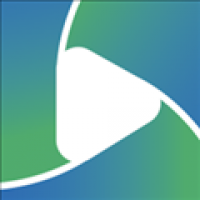mac系统 u盘格式,轻松操作,兼容性无忧
时间:2024-12-02 来源:网络 人气:
Mac系统U盘格式化指南:轻松操作,兼容性无忧

一、准备工作
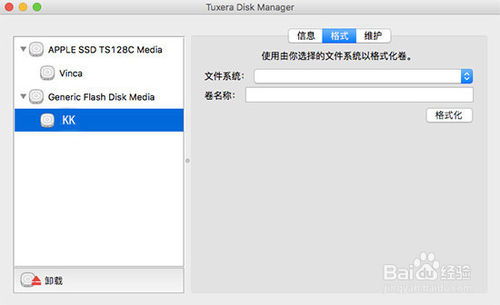
在开始格式化U盘之前,请确保您已经做好了以下准备工作:
将U盘插入Mac电脑的USB端口。
确保U盘中的数据已经备份,以免格式化过程中数据丢失。
二、使用磁盘工具格式化U盘
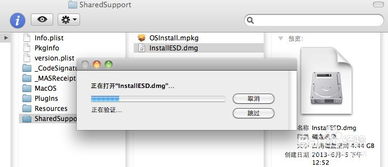
Mac系统自带的磁盘工具可以轻松完成U盘的格式化操作。以下是具体步骤:
在Mac电脑桌面左上角点击“前往”选项。
在打开的菜单中选择“实用工具”。
双击打开“磁盘工具”。
在打开的窗口中,找到并选中您想要格式化的U盘。
点击上方的“抹掉”按钮。
在弹出的对话框中,您可以修改U盘名称(可选),然后点击“打开格式”。
选择“ExFAT”格式,该格式在Mac和Windows系统中通用,且文件大小不受限制。
在“方案”中选择“主引导记录”,然后点击“抹掉”。
等待系统完成数据格式化操作。
三、使用第三方软件格式化U盘

Paragon NTFS for Mac:支持NTFS格式,方便在Mac和Windows之间传输数据。
Tuxera NTFS for Mac:提供NTFS格式支持,兼容性好。
MacFUSE:允许Mac系统访问NTFS和EXT2/3/4等文件系统。
四、注意事项
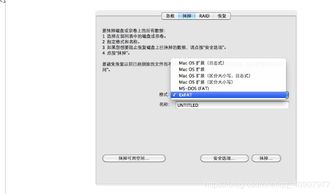
在格式化U盘时,请注意以下事项:
格式化过程中,U盘中的所有数据将被清除,请确保在格式化前备份重要数据。
选择合适的格式,以确保U盘在Mac和Windows系统中的兼容性。
在格式化过程中,请勿拔掉U盘,以免造成数据丢失或损坏。
在Mac系统上格式化U盘,可以确保数据的安全,提高U盘的兼容性。通过本文的介绍,相信您已经掌握了在Mac系统上格式化U盘的方法。在操作过程中,请务必注意备份重要数据,选择合适的格式,并遵循注意事项,以确保U盘的正常使用。
相关推荐
教程资讯
教程资讯排行